交换机互通连接设置步骤是什么?如何确保连接成功?
- 家电指南
- 2025-09-07
- 3
在现代网络构建中,交换机作为连接不同网络设备的核心硬件,其设置和连接的重要性不言而喻。为了实现设备之间的高效通信,交换机互通连接的设置步骤需要精心操作,同时确保连接成功。下面,我们就来详细探讨交换机互通连接的设置步骤以及如何确保连接的成功。
一、交换机互通连接的准备工作
在开始设置交换机之前,首先需要准备以下几个条件:
两台或多台支持互通的交换机。
一条或多条以太网线(通常为直通或交叉线,依据设备端口类型而定)。
网络设备(如PC、服务器等)。
基本的网络测试工具,如网络电缆测试仪或电脑内置的网络诊断工具。

二、交换机互通连接的步骤
1.确定连接类型
需要确定交换机端口的类型(直通或交叉线)。
直通线:通常用于交换机与路由器、交换机与PC之间的连接。
交叉线:用于交换机与交换机之间的连接。
2.物理连接
将以太网线的一端连接到一个交换机的输出端口,另一端连接到另一个交换机的输入端口。如果使用的是直通线,确保两端连接类型相同;如果使用交叉线,则需要根据具体交换机型号确定是否需要交叉连接。
3.配置交换机
将交换机的电源打开,使用控制台线(Console线)连接到交换机的控制台端口,并通过终端仿真程序(如SecureCRT或PuTTY)与交换机进行通信。
进行基本的交换机配置,包括设置管理IP地址、子网掩码以及默认网关(如果交换机支持IP地址管理)。这里以Cisco交换机为例:
```
<交换机>enable
<交换机>configureterminal
(进入全局配置模式)
<交换机>(config)interfacevlan1
<交换机>(config-if)ipaddress192.168.1.1255.255.255.0
<交换机>(config-if)noshutdown
<交换机>(config-if)exit
<交换机>(config)ipdefault-gateway192.168.1.254
<交换机>(config)exit
<交换机>writememory
<交换机>exit
```
4.启用交换机端口
在交换机上启用连接的端口,以确保端口处于活动状态。以Cisco交换机为例,操作如下:
```
<交换机>enable
<交换机>configureterminal
<交换机>(config)interfacefastEthernet0/1
<交换机>(config-if)switchportmodeaccess
<交换机>(config-if)noshutdown
<交换机>(config-if)exit
<交换机>(config)exit
<交换机>writememory
<交换机>exit
```
5.测试连接
使用ping命令测试交换机之间的互通性,确保连接成功。
```
ping<目标交换机IP地址>
```
如果ping命令成功返复,说明交换机之间的互通连接已经成功建立。
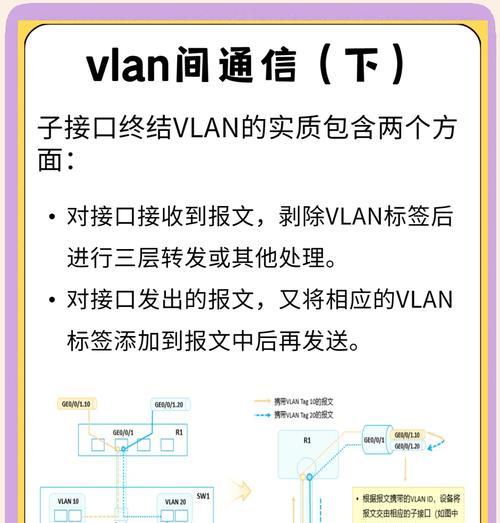
三、确保连接成功的几个关键点
1.选择正确的连接线
正确的线缆类型是实现成功连接的前提。根据交换机和网络设备的端口类型,选择直通线或交叉线。
2.正确配置交换机
交换机的配置是确保网络互通的关键。正确配置交换机的IP地址、子网掩码、默认网关以及端口模式,是成功连接的重要步骤。
3.监测和调试
在设置完成后,使用网络诊断工具监测网络状态,确保没有丢包或延迟异常的情况发生。如有必要,进行适当调试。

四、常见问题及解决方法
在交换机互通连接过程中,常见的问题及解决方法如下:
问题1:ping不通另一台交换机
解决方法:检查物理连接是否正确,检查交换机配置,确保交换机间的端口没有被禁用。
问题2:连接出现延迟或中断
解决方法:检查网络线缆是否损坏,检查交换机端口状态,确认没有环路产生。
问题3:交换机无法分配IP地址
解决方法:确认网络内是否有DHCP服务器正常运行,或者手动为交换机配置静态IP地址。
五、
通过以上步骤的介绍,我们可以了解到交换机互通连接设置的整个流程。从准备阶段的硬件检查,到物理连接的建立,再到交换机的基本配置以及连接测试,每一步都是确保交换机互通连接成功的关键。同时,识别并解决设置过程中可能遇到的常见问题,可以进一步提升网络的稳定性和可靠性。希望这些步骤和技巧能够帮助您顺利完成交换机的互通连接设置,并确保网络的稳定运行。
版权声明:本文内容由互联网用户自发贡献,该文观点仅代表作者本人。本站仅提供信息存储空间服务,不拥有所有权,不承担相关法律责任。如发现本站有涉嫌抄袭侵权/违法违规的内容, 请发送邮件至 3561739510@qq.com 举报,一经查实,本站将立刻删除。